3 metody powstrzymania przeglądarki Google Chrome przed blokowaniem pobierania
Opublikowany: 2023-10-25Przeglądarka Google Chrome ma wbudowaną funkcję, która automatycznie blokuje pobieranie złośliwych plików i wyświetla komunikat ostrzegawczy, jeśli pobrany plik jest szkodliwy. Google Chrome, podobnie jak wiele innych nowoczesnych przeglądarek, wykorzystuje różne środki bezpieczeństwa, aby chronić użytkowników przed pobieraniem szkodliwych plików, które mogą uszkodzić urządzenie i spowodować zagrożenie bezpieczeństwa.
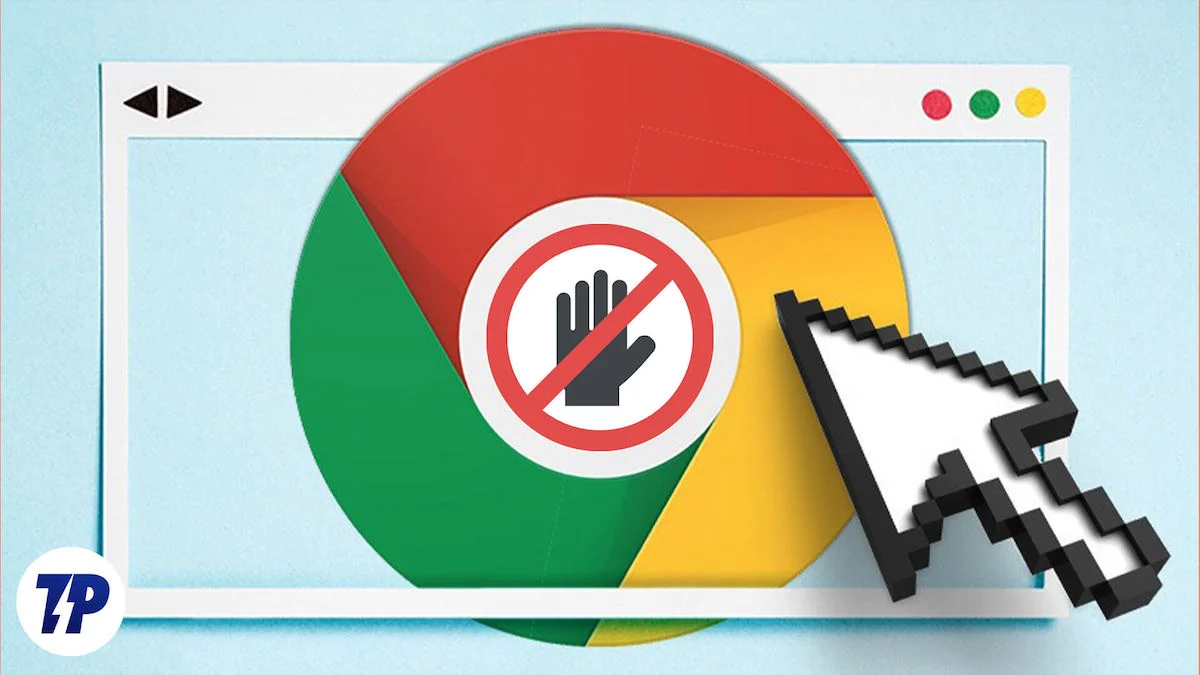
Czasami jednak przeglądarka Google Chrome może blokować pliki, o których wiesz, że są bezpieczne lub które celowo chcesz pobrać. W takim przypadku możesz ręcznie uniemożliwić przeglądarce Google Chrome blokowanie pobierania. W tym przewodniku poznasz kilka technik, których możesz użyć, aby uniemożliwić Google blokowanie pobierania. Należą do nich ręczne zastępowanie, dostosowywanie ustawień zabezpieczeń przeglądarki Google Chrome, umieszczanie na liście dozwolonych, używanie rozszerzeń innych firm i nie tylko.
Spis treści
Jak uniemożliwić Google Chrome blokowanie pobierania
Ręczne zastąpienie: gdy plik jest bezpieczny
Możesz ręcznie zastąpić tę opcję, jeśli uważasz, że plik jest bezpieczny lub jeśli pobierzesz żądany plik. Ponownie, zanim ręcznie zastąpisz protokoły bezpieczeństwa pobierania przeglądarki Chrome, upewnij się, że ufasz źródłu pobierania.
Jak ręcznie zastąpić protokoły bezpieczeństwa pobierania Chrome
- Przeglądarka Google Chrome wyświetla ostrzeżenie przed pobraniem niebezpiecznych plików. Zwykle możesz odrzucić pobieranie lub zachować plik. Możesz kliknąć „Zachowaj”, aby kontynuować pobieranie pliku.
- Czasami Google automatycznie odrzuca pobrany plik. Jeżeli tak się stanie, wyszukaj pliki w przeglądarce Google Chrome. Możesz kliknąć ikonę Pobrane w górnym rogu ekranu i wyświetlić pobrane pliki w lewym dolnym rogu, jeśli korzystasz ze starego pliku, lub przejść do zakładki Pobrane i kliknąć Zachowaj , aby odblokować i rozpocząć pobieranie pliku.
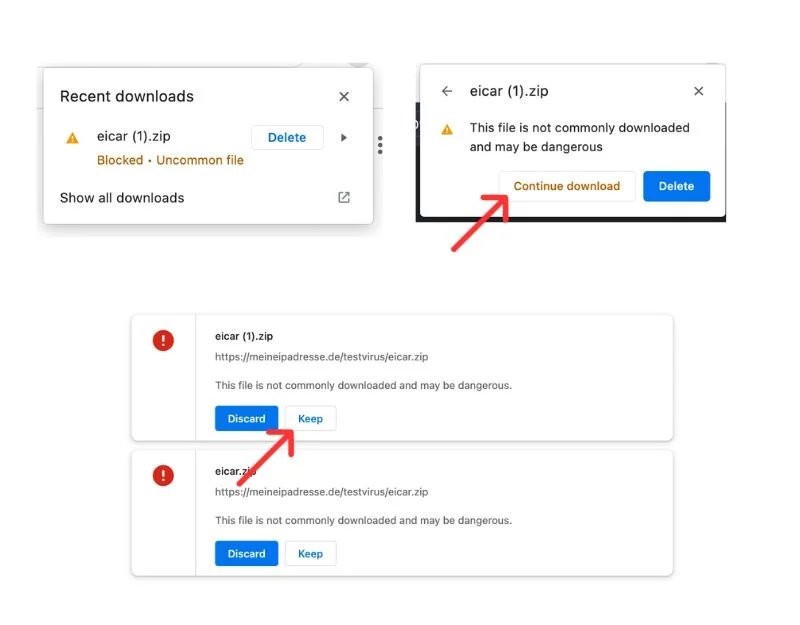
- Kliknij strzałkę boczną, kliknij menu z trzema kropkami i kliknij Zachowaj lub Kontynuuj pobieranie . Plik zostanie teraz pobrany.
Dostosowywanie ustawień zabezpieczeń przeglądarki Chrome
Wyłączanie Bezpiecznego przeglądania
Bezpieczne przeglądanie Google domyślnie oferuje trzy poziomy ochrony: Ulepszony, Standardowy i Brak ochrony. Wzmocniona ochrona aktywnie ostrzega Cię o potencjalnych zagrożeniach, zanim one wystąpią. Jest to najbezpieczniejsza opcja i automatycznie blokuje większość szkodliwych pobrań. „Ochrona standardowa” ostrzega tylko wtedy, gdy witryna internetowa, plik do pobrania lub rozszerzenie zostaną uznane za niebezpieczne. Opcja „Brak ochrony” wyłącza funkcje bezpieczeństwa, co jest ryzykowne i niezalecane. Zalecamy stosowanie standardowych zabezpieczeń. Blokuje tylko pliki do pobrania, o których wiadomo, że są niebezpieczne. W naszym teście nie zaobserwowaliśmy żadnych błędów blokowania.
- Otwórz przeglądarkę Chrome na swoim urządzeniu.
- Kliknij trzy kropki (Więcej) w prawym górnym rogu, a następnie kliknij Ustawienia.
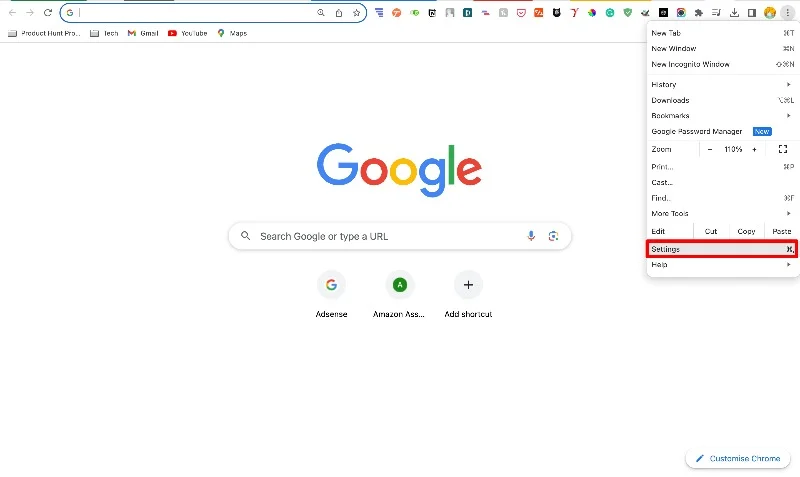
- Kliknij Prywatność i bezpieczeństwo , a następnie Bezpieczeństwo
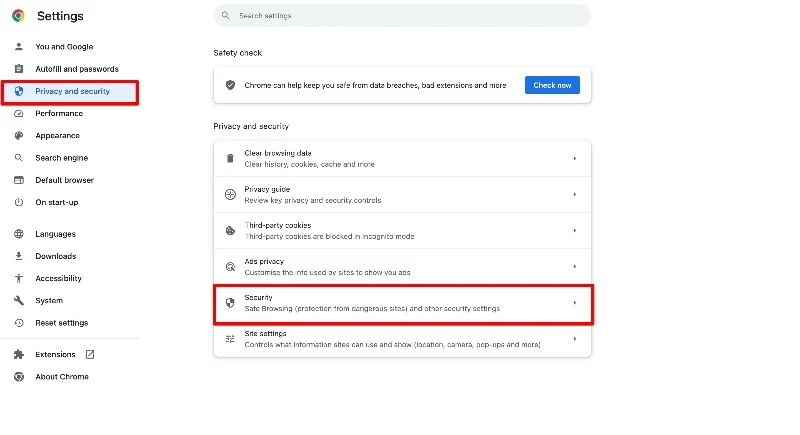
- Na karcie zabezpieczeń w obszarze Bezpieczne przeglądanie wybierz opcję Standardowa lub Brak ochrony.
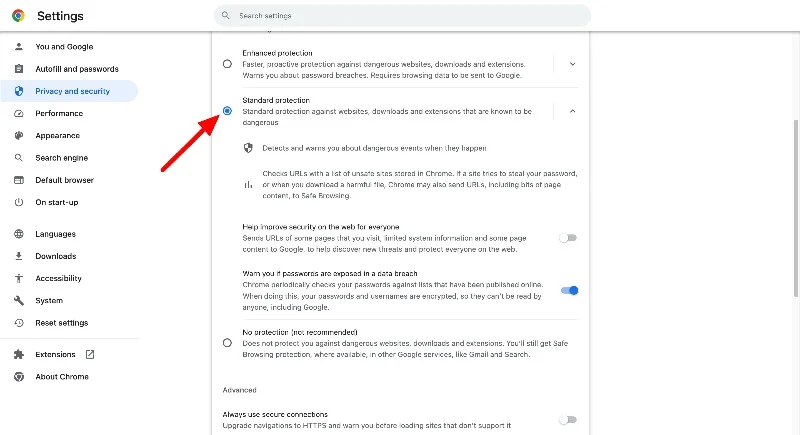
Możesz także ręcznie zastąpić pliki do pobrania na smartfonach.
- Otwórz przeglądarkę Google Chrome i dotknij trzech kropek w prawym górnym rogu.
- Teraz wybierz Ustawienia Prywatność i bezpieczeństwo Bezpieczne przeglądanie.
- Wybierz opcję Ulepszone bezpieczne przeglądanie .
- Na iPhonie/iPadzie: otwórz przeglądarkę Chrome i kliknij swoje zdjęcie profilowe. Następnie przejdź do Bezpiecznego przeglądania w zakresie prywatności i bezpieczeństwa i wybierz opcję Standard .
Zarządzanie uprawnieniami witryny
W przeglądarce Google Chrome możesz bez ograniczeń zezwalać lub blokować pobieranie plików przez określone strony internetowe.
- Otwórz przeglądarkę Google Chrome i kliknij ikonę z trzema kropkami w prawym górnym rogu ekranu. Stuknij w Ustawienia .
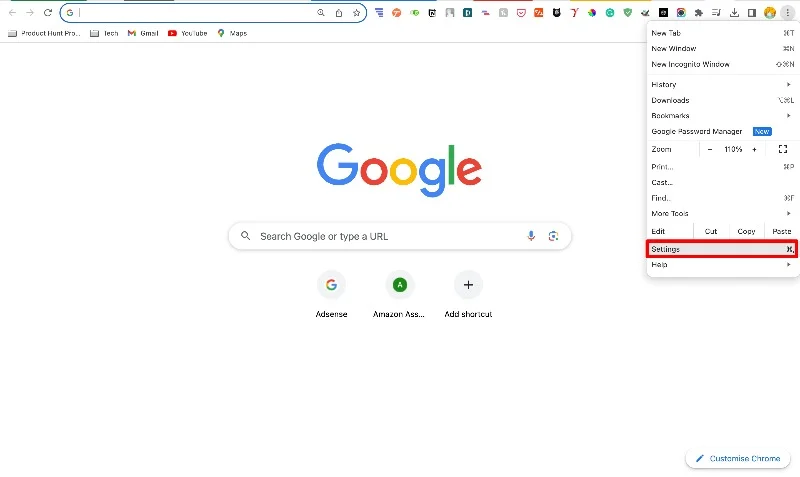
- Kliknij kartę Prywatność i bezpieczeństwo , Znajdź i kliknij Ustawienia witryny.
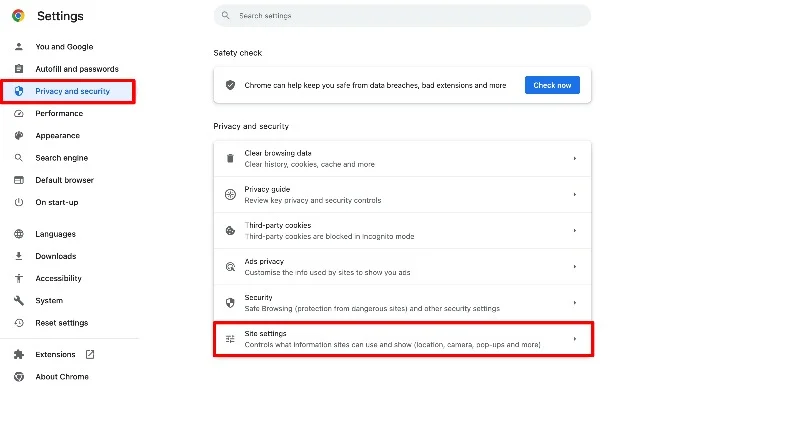
- Jeśli chcesz dodać stronę internetową ręcznie, wyszukaj opcję „ Automatyczne pobieranie ” w menu Ustawienia witryny i wybierz ją. Znajdziesz je w sekcji „Dodatkowe uprawnienia”.
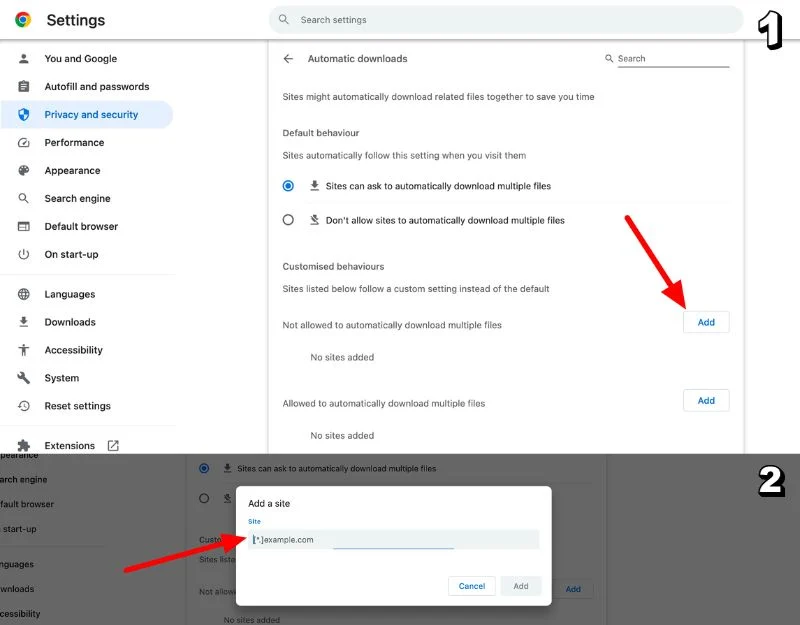
- Zobaczysz tam sekcję, w której możesz dodać strony internetowe do listy „Zezwalaj” .
- Kliknij przycisk Dodaj obok nagłówka Zezwalaj . Wprowadź adres URL witryny, dla której chcesz zezwolić na nieograniczone pobieranie, i kliknij Dodaj.
- Alternatywnie w obszarze Ostatnia aktywność wybierz witrynę, której chcesz przyznać uprawnienia. Kliknij opcję Wyświetl uprawnienia i dane przechowywane w witrynach i przeszukaj witrynę. Kliknij witrynę. Tutaj możesz zobaczyć listę uprawnień dla witryny. Znajdź opcję Pobieranie automatyczne , kliknij strzałkę w prawo i wybierz opcję Zezwalaj .
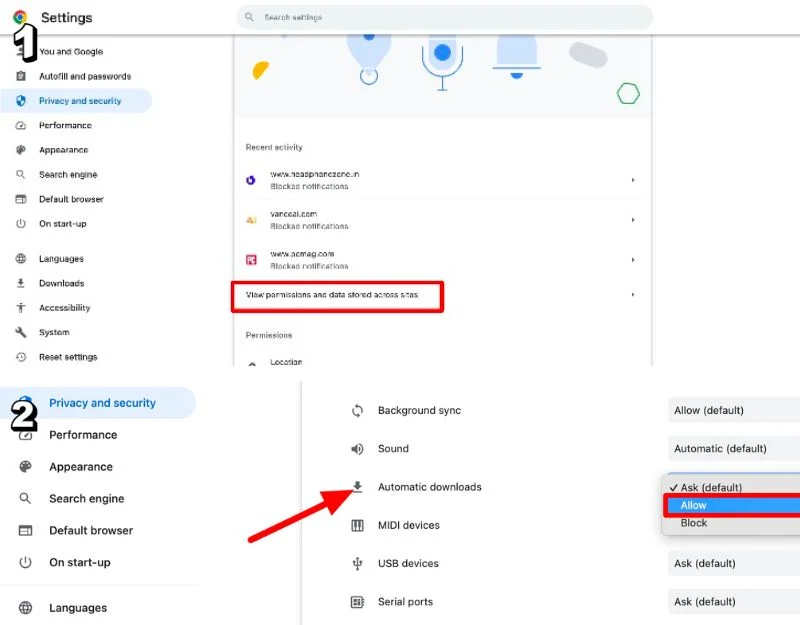
Korzystanie z rozszerzeń przeglądarki Google Chrome
Możesz użyć rozszerzeń przeglądarki Google Chrome, aby uniemożliwić Google blokowanie pobierania, gdy włączona jest ulepszona ochrona. Po przetestowaniu wielu rozszerzeń Google Chrome Downloader, zdecydowaliśmy się użyć Download Manager Pro i Chrono Download Manager do pobierania plików. Download Manager Plus oferuje przejrzystą i nowoczesną obsługę. Menedżer pobierania Google Chrono oferuje bogate funkcje i tryb sniffera, który umożliwia wyszukiwanie linków internetowych do pobrania.

Oto jak używać rozszerzeń do pobierania plików
- Zainstaluj rozszerzenie Google Chrome w swojej przeglądarce. Możesz zainstalować Downloader Manager Pro, aby uzyskać prosty interfejs i Chrono Downloader Manager, aby sprawdzić pobrane pliki.
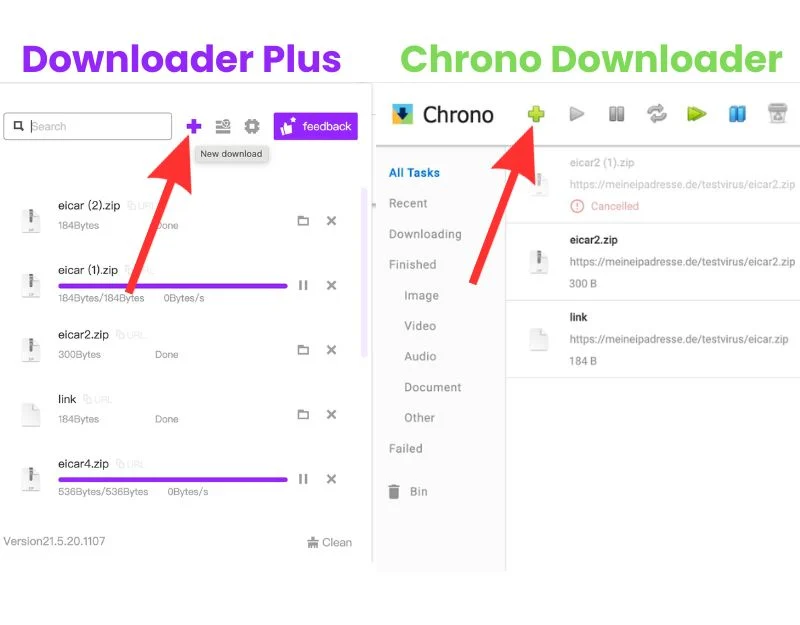
- Teraz wklej adres URL pobranych plików. Możesz zmieniać nazwę, odwoływać się i dodawać uwagi do pobranego pliku w Chrono Downloader Manager. Menedżer pobierania nie oferuje takiego dostosowania. Przejdź do adresu URL pliku, który chcesz pobrać, aby uzyskać link do pobrania. Kliknij łącze prawym przyciskiem myszy i kliknij opcję kopiowania łącza. Jeśli korzystasz z urządzenia mobilnego, dotknij i przytrzymaj palec na łączu pobierania pliku, aż pojawi się menu, a następnie kliknij łącze kopiowania.
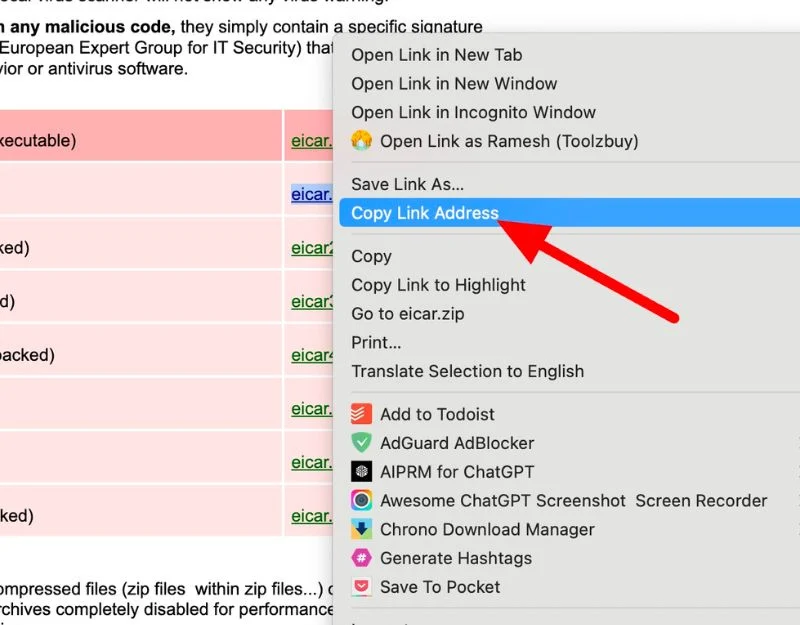
- Wklej link, kliknij D ownload i Rozpocznij , aby pobrać plik
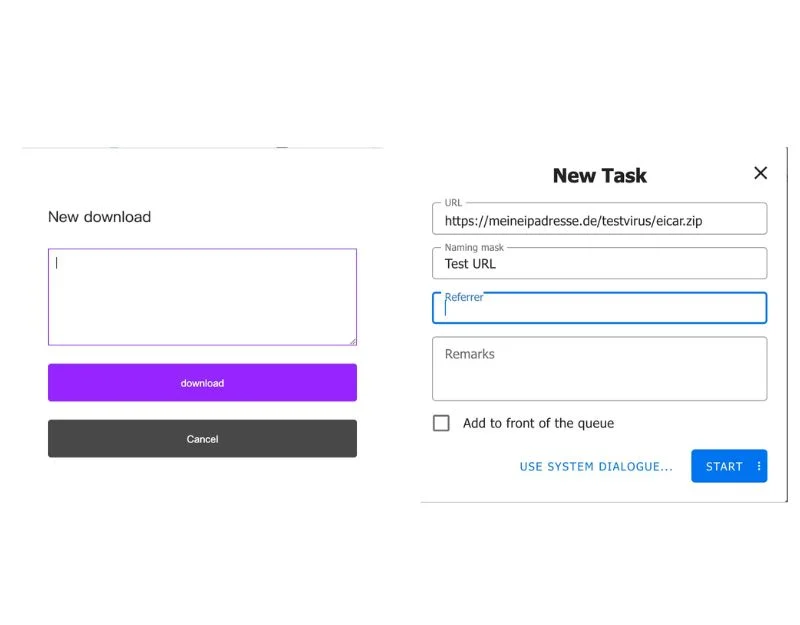
- Jeśli korzystasz z rozszerzenia menedżera pobierania Chrono, możesz bezpośrednio pobrać pliki ze strony, bez kopiowania i wklejania łącza. W przeglądarce wyświetli się wyskakujące okienko z prośbą o zachowanie lub odrzucenie pobierania. Możesz kliknąć przycisk Zachowaj, aby kontynuować pobieranie. Eliminuje to potrzebę ręcznego zastępowania lub używania metod kopiowania i wklejania.
Najlepsze praktyki dotyczące bezpiecznego pobierania
Pobieranie plików z Internetu jest powszechną praktyką, ale może również stanowić zagrożenie dla Twojego bezpieczeństwa. Aby Cię chronić, przeglądarka Google Chrome zawiera wbudowane zabezpieczenia, które uniemożliwiają pobieranie szkodliwych plików. Może się jednak zdarzyć, że zajdzie potrzeba celowego pobrania pliku; w takich przypadkach możliwe jest ominięcie zabezpieczeń. Zdecydowanie zalecamy stosowanie bezpiecznych praktyk podczas pobierania plików i zalecamy następujące metody, aby zapewnić sobie bezpieczeństwo.
- Sprawdź źródło: Zawsze pobieraj z renomowanych witryn lub witryn, którym ufasz.
- Użyj oprogramowania antywirusowego: Upewnij się, że masz zainstalowane i zaktualizowane oprogramowanie antywirusowe.
- Skanuj przed otwarciem: Użyj programu antywirusowego, aby przeskanować pobrany plik przed jego otwarciem.
- Sprawdź rozszerzenia plików: Zachowaj ostrożność w przypadku plików kończących się na. Exe, Msi lub. Bat, ponieważ mogą wprowadzać zmiany w komputerze.
- Sprawdź rozmiar pliku: Sprawdź rozmiar pliku przed pobraniem.
- Zaktualizuj swoją przeglądarkę: Aktualizuj swoją przeglądarkę internetową, aby móc korzystać z najnowszych funkcji bezpieczeństwa.
Często zadawane pytania dotyczące blokowania pobierania przez Chrome
1. Dlaczego Chrome automatycznie blokuje moje pobieranie?
Wbudowane zabezpieczenia przeglądarki Google Chrome automatycznie blokują pobieranie złośliwych plików. Należą do nich pliki zawierające wirusy zapobiegające zainfekowaniu komputera, udostępnianie prywatnych informacji, takich jak hasła, zmiany ustawień przeglądarki lub komputera, niechciane rozszerzenia lub paski narzędzi zatykające przeglądarkę, pliki próbujące uzyskać dostęp do poczty e-mail bez pozwolenie, złośliwe, niechciane, nietypowe pliki, o których wiadomo, że są szkodliwe i nie tylko. Pobranie takich plików może spowodować problemy z bezpieczeństwem, naruszyć bezpieczeństwo urządzenia i ujawnić poufne informacje. Aby temu zapobiec, Google automatycznie blokuje te pliki.
2. Czy mogę na stałe wyłączyć blokowanie pobierania?
Możesz wyłączyć rozszerzoną ochronę w ustawieniach przeglądarki Google Chrome. Powyżej pokazaliśmy szczegółowe instrukcje krok po kroku. Możesz ustawić domyślną ochronę na standardową lub niechronioną.
3. Skąd mam wiedzieć, czy pobranie jest naprawdę szkodliwe?
Podczas pobierania plików należy pamiętać o kilku parametrach, aby zapewnić sobie bezpieczeństwo. Należą do nich upewnienie się, że pobierasz pliki wyłącznie z renomowanych witryn internetowych, że format pliku odpowiada plikowi, który pobierasz, nazwa pliku nie wygląda na przypadkową lub podejrzaną i wiele więcej.
Zaleca się także przesłanie pobranego pliku do witryny antywirusowej przed jego otwarciem w celu sprawdzenia, czy nie zawiera wirusów. Jeśli wykonasz te kroki, możesz chronić swoje urządzenie i dane osobowe przed możliwymi szkodami.
4. Czy korzystanie z menedżerów pobierania stron trzecich wiąże się z jakimkolwiek ryzykiem?
Ważne jest, aby wiedzieć, że zewnętrzne programy do pobierania wymienione w tym poście są całkowicie bezpieczne. Te programy do pobierania to rozszerzenia przeglądarki Chrome, które można pobrać z Chrome Web Store. Aby pobrać plik, możesz po prostu wkleić łącza pobierania. Poza tym niektórzy menedżerowie pobierania oferują również funkcje bezpieczeństwa umożliwiające sprawdzanie złośliwych plików.
5. Jak często Google aktualizuje swoją bazę danych Bezpiecznego przeglądania?
Google aktualizuje swoją listę Bezpiecznego przeglądania co około 30 minut, aby mieć oko na niebezpieczne strony internetowe. Zgodnie z postem na blogu Google Security ostatnia aktualizacja listy miała miejsce w sierpniu 2022 r. Gdy korzystasz z przeglądarki, sprawdza ona tę listę, aby ostrzec Cię, gdy witryna jest niebezpieczna. Czasami Twoja przeglądarka również częściej sprawdza dostępność aktualizacji, szczególnie po jej uruchomieniu lub gdy dana witryna internetowa jest powodem do niepokoju. Możesz odwiedzić wpis na blogu poświęconym bezpieczeństwu, aby dowiedzieć się więcej o tym, jak działa wyszukiwarka Google i jak Google ją aktualizuje.
